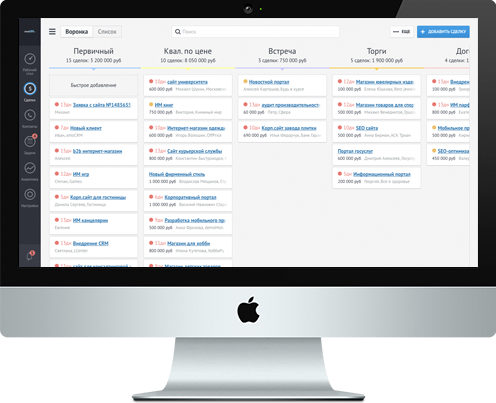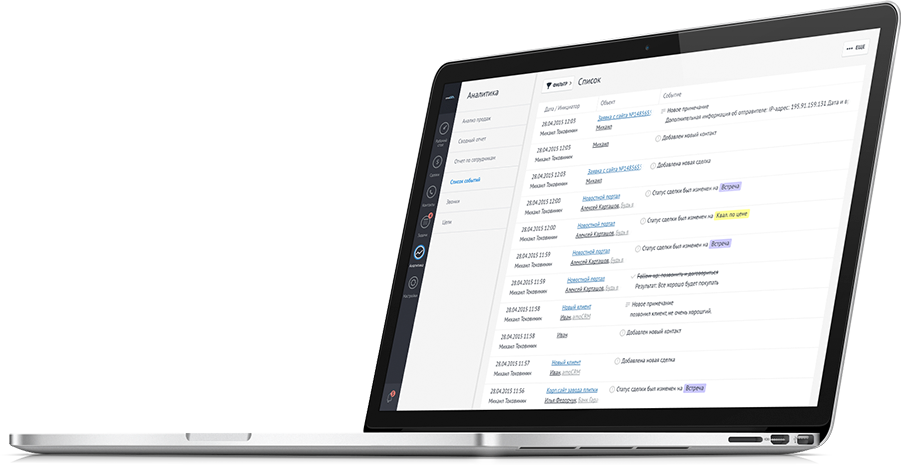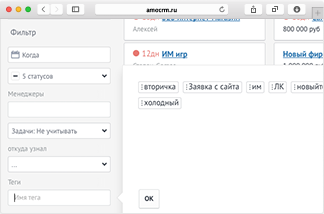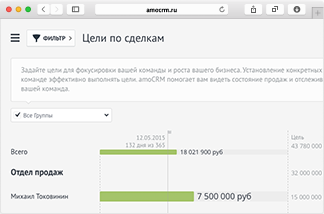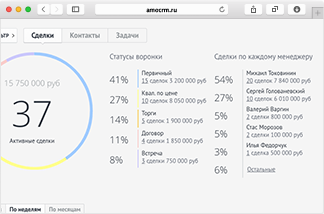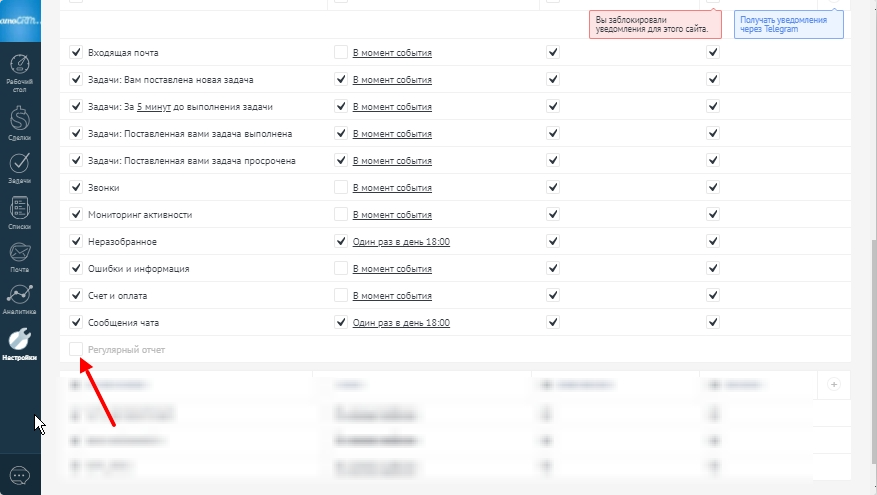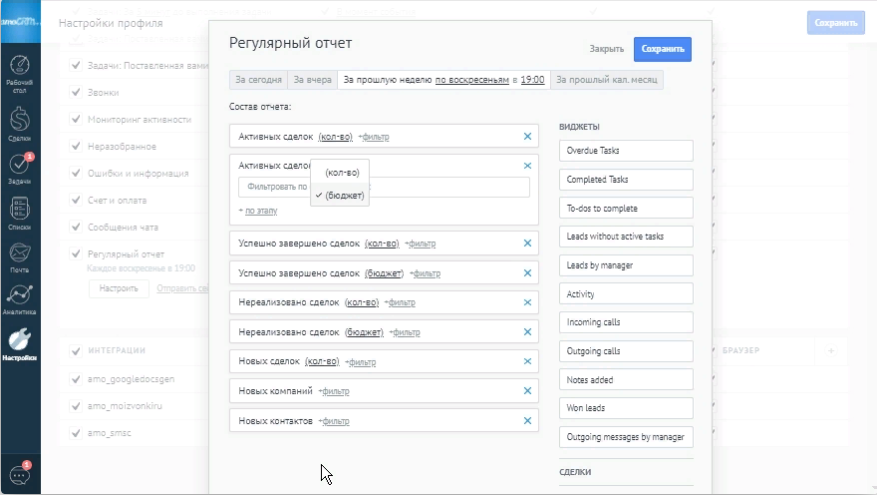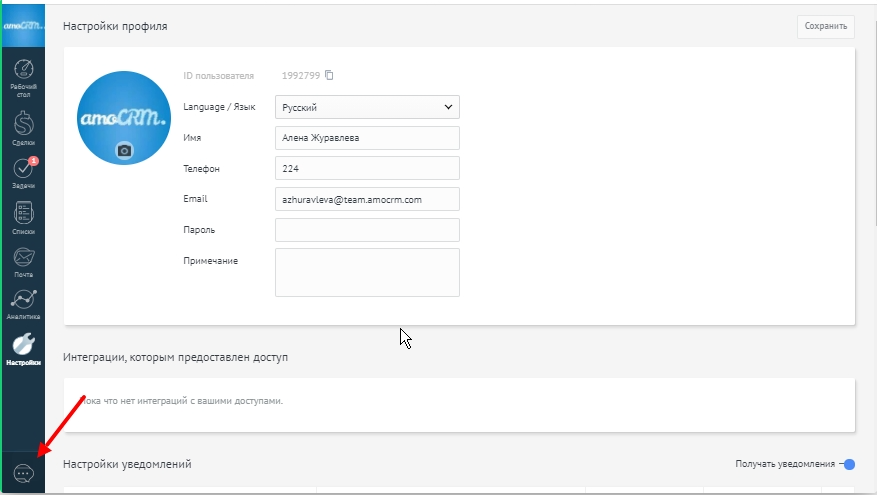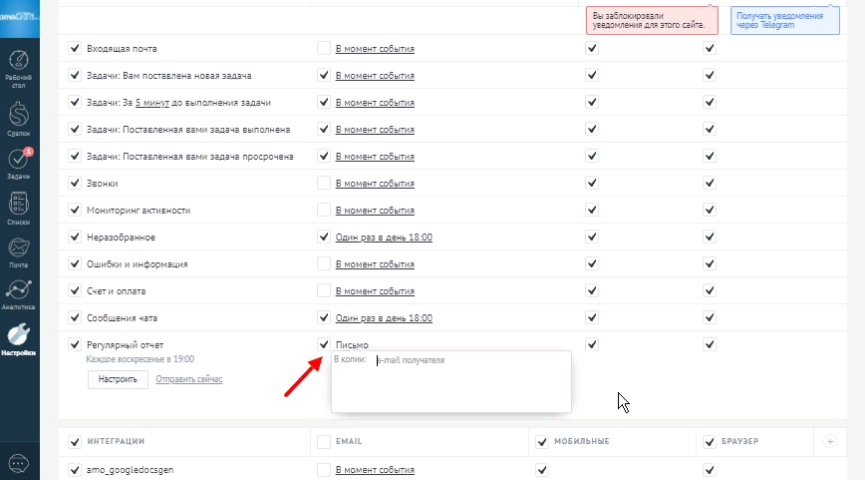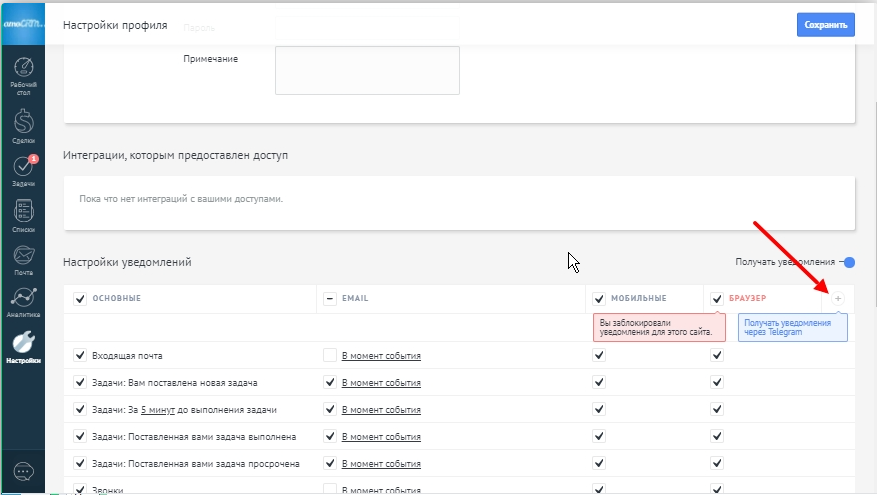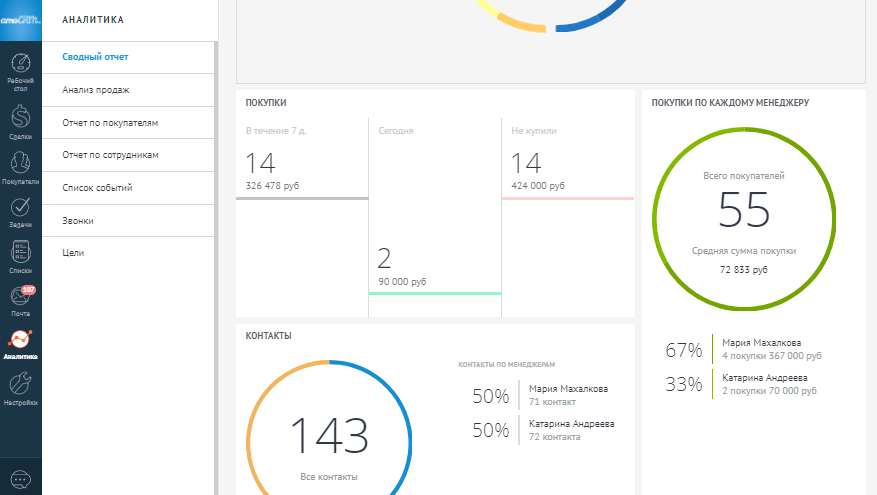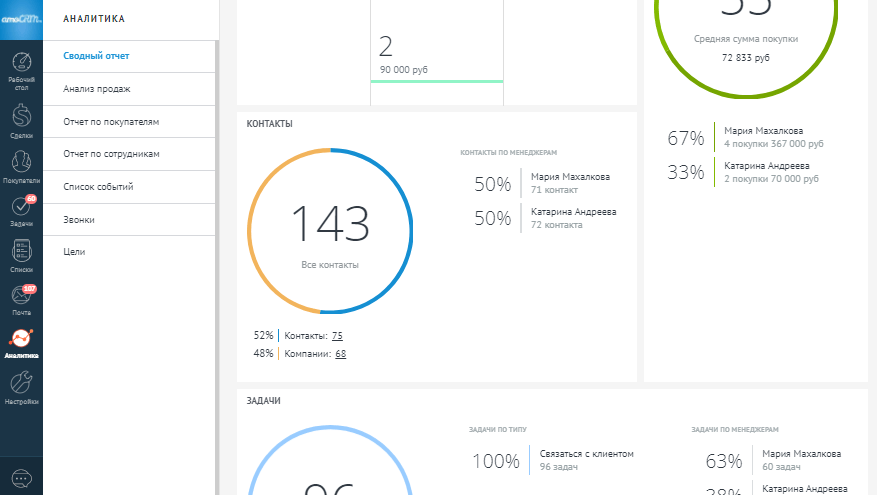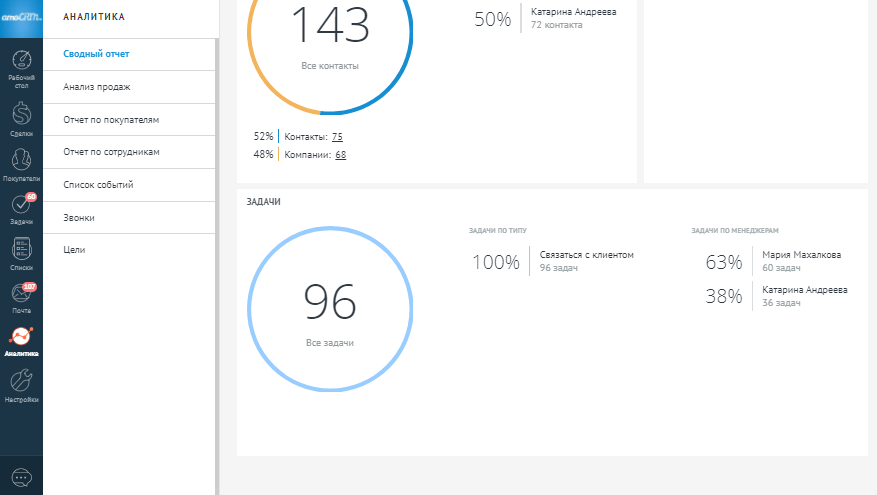что такое сводный отчет amocrm
Как использовать аналитику в amoCRM:Теория и практика
Хотите знать чем занимаются ваши сотрудники в течении рабочего времени? С этим вам поможет блок аналитики в amoCRM!
Задача аналитики — выявить проблемы и зоны роста в системе продаж до финансовых потерь. Проблема заключается в том, что если вы смотрите только на финансовые результаты работы отдела продаж, то не видите всей картины.
Операционная деятельность
Итоговый коммерческий результат складывался из проделанных действий в период прошедшего периода от недели до месяца или более, в зависимости от срока конвертации лида в продажу в вашей компании. Эти действия важно контролировать в моменте. Для этого необходимо использовать аналитику в CRM.
Анализ продаж
Анализ продаж — это анализ вашей воронки, который показывает сколько сделок переходит с этапа на этап.
Мы видим, что из 100% обращений до отправки кп доходит N%. Связано это с тем, что мы проводим бриф и на этом этапе понимаем подойдет ли наше решение клиенту. Или не успеваем обработать часть обращений.
Способ использования аналитики прост — фильтруем команду специалистов или конкретного специалиста, чтобы увидеть разницу между их показателями и средними. Так видны слабые места.
Например, после отправки кп на этап обсудили кп перешли не все клиенты. Нужно понять в чем дело — возможно слишком много входящего потока и менеджеры забывают про дожим. Мы можем провалиться в сделки и выявить причину.
Также мы можем применить фильтр по продуктам и сравнить в работе с каким из наших продуктов мы показываем наилучшую конверсию.
С помощью фильтра по дате создания сделок мы можем просмотреть изменение конверсии от недели к неделе или от месяца к месяцу. Сейчас вы можете взять за привычку использование аналитики и еженедельные разборы продаж со своими менеджерами и замерять насколько это эффективно и как влияет на показатели конверсии.
Сводный отчет
Важная вещь — контролировать нагрузку менеджеров и правильно ее распределять. Сводный отчет показывает количество сделок в работе у каждого сотрудника. В зависимости от ниши и среднего срока жизни клиента эта цифра может меняться. У нас критическая масса сделок на менеджера: 50 — 60. Если количество переходит этот рубеж, то конверсия падает. Чем меньше сделок на менеджере, тем больше времени и усилий он уделяет каждому клиенту, равномерно распределяя рабочее время. Когда клиентов слишком много, ваш сотрудник в попытках успеть все поработает с каждым понемногу, что не даст результата.
Отчет по сотрудникам
Если сотрудник перестанет сегодня нормально работать, то вы увидите это в финансовой разнице примерно через месяц. Если для достижения цели нужно совершать 200 звонков каждому в команде, а кто-то будет прозванивать всего 50 клиентов, то это приведет к потере прибыли.
Отчет позволяет контролировать активность сотрудников команды. Мы видим количество совершенных в системе действий. Если кто-то ленится, то мы сразу это увидим. Стоит взять за правило в конце дня анализировать активность сотрудников.
Отчет по событиям
Этот отчет показывает нам какие действия совершались в системе и во сколько. Фильтруя действия менеджера мы видим чем он занимался в течение дня. Во сколько он приступил к работе и во сколько закончил работать. Сколько было перерывов между действиями в системе. Заглядывая в этот отчет мы понимаем на сколько загружен менеджер.
Отчет по звонкам
показывает кто сколько звонков сделал за определенный период. Если у вас продажи происходят по телефону, то это важная для вас информация
Цели
Это коммерческие цели возложенные на команду или конкретного человека. В отчете виден процесс их достижения.
Наша методология работы с аналитикой.
Мы решили пойти дальше и создали отдел контроля качества. При закрытии сделки в нереализованное на руководителя отдела продаж ставится автоматическая задача — подтвердить закрытие. При каждом отказе руководитель проверяет качество обработки лида. Если мы выявляем какие-то минусы в общении с клиентом, то ставим задачу — реанимация.
Что же с ними делать? Собирать планерку отдела продаж и совместно разбирать ошибки. В Web-regata мы прослушиваем разговор и продажники выдвигают варианты решения — дают обратную связь.
Также после разбора проигрышных сделок мы запрашиваем список ожидаемых оплат. От кого и когда мы ожидаем оплату в ближайшее время. Это поможет понять на кого из текущих клиентов приковано внимание отдела продаж.
Мы проводим планерки один — два раза в неделю.
Отчеты в CRM
для анализа продаж
Ставьте реальные цели и достигайте их.
Отслеживайте результаты и улучшайте способы
коммуникации с клиентами. Аналитика в amoCRM
поможет устранить ошибки сотрудников и
увеличить доход компании.
Анализируйте воронку
продаж и продавайте
больше
Воронка продаж – это отчет, позволяющий довести
клиента до сделки. На каждом этапе воронки клиенты
могут теряться. К примеру, в компании с налаженной
лидогенерацией до сделки доходят 1-2% клиентов.
Отчет по воронке продаж в crm покажет количество
сделок на каждом этапе, а также сколько времени сделка
«висит» в одном статусе. Анализ воронки продаж
поможет выявить и устранить причины низкой
конверсии.
Контролируйте работу
менеджеров и всего
отдела продаж
Проводите анализ работы менеджера по продажам для
контроля повседневной деятельности и результатов отдела. К
примеру, отчет по событиям заменит традиционный вопрос
сотруднику от руководителя «Что нового по клиентам?»
Итоги работы менеджеров в рублях, закрытых сделках или
процентах от выполнения квоты смотрите в отчете о
продажах. А производительность труда за неделю или месяц –
в отчете по поставленным задачам.
Опирайтесь на твердое, а не на пустое
Без аналитики вы лишены опоры. Маркетинговые кампании,
поставленные сотрудникам задачи или планы по продажам могут не
реализоваться из-за неверной оценки ситуации.
Отчеты в crm системе помогут строить бизнес на реальных цифрах.
Анализируйте
клиентскую базу
Выберите наиболее прибыльных клиентов
благодаря сводному отчету и сосредоточьте
на них свое внимание. Оцените наиболее
эффективный канал коммуникаций с
помощью фильтра по тегам.
Ставьте и достигайте цели
Проводите анализ объема продаж в
привязке к целям. Достигайте более
эффективного выполнения KPI,
своевременно мотивируя сотрудников.
Отслеживайте причины того или иного
результата.
Прогнозируйте будущие
продажи
Прогнозирование продаж в amoCRM
осуществляется не на основе чьей-то
оценки, а на реальной статистике и текущей
ситуации. Аналитическая crm система
предоставляет прогноз, близкий к
действительности.
Регулярный отчет
Регулярный отчет настраивается в личном профиле пользователя
Данный отчет может настроить каждый пользователь индивидуально для себя по выбранным параметрам.
Подключение отчета
Отчет подключается, отметив галочкой
При подключении регулярного отчета, в нем присутствуют 10 предустановленных параметров.
Максимум можно использовать только 10
Параметры вы можете заменить на свои, также доступны для добавления виджеты рабочего стола
При настройке можно использовать фильтры, по которым будет выведена информация
Вы можете настроить дату получения отчета:
Для ежедневного отчета можно выбрать время получения;
Для еженедельного отчета можно выбрать день недели и время получения;
Для ежемесячного отчета можно выбрать число и время получения.
Способы получения отчета
В центр уведомлений
На почту, в данном случае вы можете поставить в копию дополнительных получателей, которым будет приходить письмо с данным отчетом
В телеграм.
Для получения отчета в телеграм. Необходимо его подключить.
Для этого необходимо кликнуть на плюс:
После чего вас перебросит на страницу телеграм.
Необходимо перейти именно по ссылке и нажать на запустить
Откроется приложение телеграмм на пк с ботом
Когда нажимаете запустить, всплывающее окно должно предлагать открыть в телеграмм.
В настройках регулярного отчета можно настроить отправку отчета за сегодня и конкретное время. Будут собраны данные с 00:00 до назначенного времени отправки.
Также доступны периоды вчера, прошлую неделю и прошлый месяц
Сводный отчет
В «Сводном отчете» вы можете просматривать общую информацию по сделкам, контактам и задачам в вашем аккаунте с визуализацией в форме круговой диаграммы и графика.
Фильтрация отчетов возможна по следующим параметрам: дата создания, статус сделки, ответственный менеджер, дополнительные поля и теги сделки. Фильтр влияет на все аспекты в разделе Сводный отчет, кроме первого графика «Сделки».
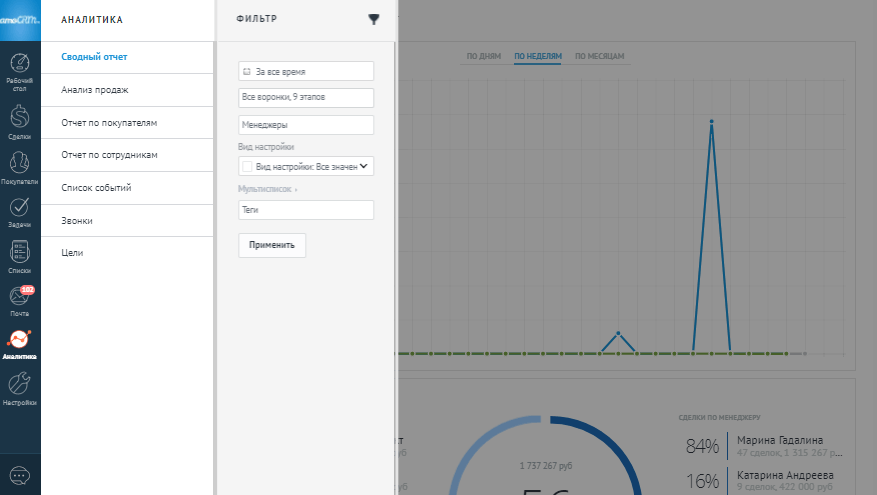
График активности показывает количество созданных сущностей за выбранный период. График можно сегментировать: «по дням», «по неделям» и «по месяцам». Точками на графике обозначены начало и конец каждого выбранного периода. На графике показано количество «Выигранных» и «Новых» сделок за выбранный период.
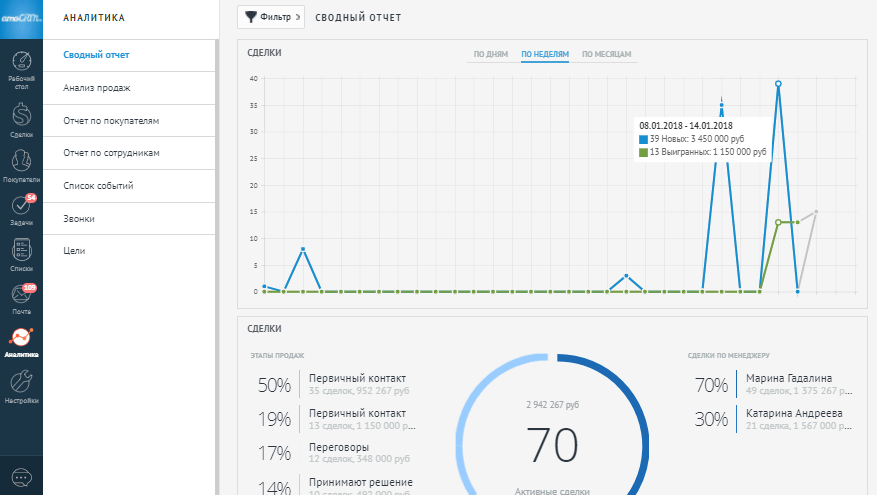
В данном отчете отображаются только те статусы (этапы), на которых присутствуют сделки в данный момент (к примеру, если у вас есть статус «Договор подписан», на котором в данный момент нет ни одной сделки, он не будет отображаться среди других статусов). В каждом статусе отображается: количество сделок, суммарный бюджет и процент, который эти сделки занимают от общего количества сделок в аккаунте. На количество сделок на любом статусе можно кликнуть и перейти в раздел Сделки с фильтром по этому статусу.
Кольцевая диаграмма наглядно отображает сколько занимает каждый статус относительно общего числа сделок. Сделки по каждому менеджеру демонстрируют то же самое количество сделок, но не по статусу, а по ответственному.
В отчете вы можете просматривать количество покупок, которые были совершены сегодня, не были совершены или запланированы в течение ближайших семи дней.
Отчет по контактам показывает вам данные по типу «Контакты» и «Компании». В нем отображается общее количество каждого типа и их процент от общего числа. Нажав на количество «Контакты»» или «Компании», вы перейдете в соответствующий раздел с заданным фильтром по выбранному типу.
В отчете «Контакты по менеджерам» отображаются менеджеры (пользователи), которые являются ответственными в каких-либо контактах. По каждому менеджеру вы можете увидеть количество контактов, по которым он является ответственным, в процентном соотношении к общему количеству контактов в аккаунте. На количество контактов можно нажать и откроется раздел «Все контакты и компании» с фильтром по выбранному менеджеру.
Задачи по менеджерам показывают количество задач по каждому менеджеру и их процент от общего числа. Отчет по задачам можно фильтровать по дате создания и по ответственному менеджеру.
Отчет по сотрудникам
В данном разделе можно увидеть подробную информацию по работе сотрудников. Можно выбрать определенный период времени и менеджера, информацию по которым необходимо узнать.Также в шапке каждой колонки можно выбрать определенный критерий. Далее при клике на фамилию каждого из менеджеров, вы можете посмотреть более детальную информацию по его работе.
Диаграмма «Сделки» содержит 4 столбца:
В каждом столбце отображается определенное кол-во сделок и сумма их бюджета.
В столбце «Успешные» дополнительно отображается процент успешных сделок.
Это кол-во сделок, в которых выбранный пользователь является ответственным и которые были созданы в указанный период и находятся в любом этапе, или которые были созданы до указанного периода, но еще не закрыты, ИЛИ закрыты, но в указанный период.
Другими словами: Это кол-во сделок, в которых выбранный пользователь является ответственным и которые были созданы в указанный период + которые были созданы до указанного периода, но еще не закрыты + которые были созданы до указанного периода, а закрыты в указанный период.
Также: это сделки, которые сейчас в работе + которые побывали в работе за указанный период времени.
При этом не имеет значения, кто создал или закрыл сделки.
Это сделки, которые были созданы выбранным пользователем за указанный период времени.
При этом не имеет значения, кто сейчас является ответственным за эти сделки.
Это сделки, в которых выбранный пользователь является ответственным и которые были проиграны за указанный период времени.
При этом не имеет значения, кто именно создал или закрыл сделки.
Это сделки, в которых выбранный пользователь является ответственным и которые были успешно закрыты за указанный период времени.
При этом не имеет значения, кто именно создал или закрыл сделки.
Процент успешных сделок вычисляется по формуле: округление (100 * успешные/в работе).
В данном отчете вы можете узнать сколько контактов или компаний было создано на менеджера и сколько создал контактов сам менеджер, за выбранный период времени. В малом круге указано количество контактов, созданных самим менеджером. В большом круге все контакты, созданные на этого менеджера, включая и те, что создал он сам.
В отчете 4 столбца:
В отчете отображаются все типы задач с указанием количества новых, просроченных, выполненных задач и общее количество задач в работе за указанный промежуток времени.
Логика фильтрации по параметру «в работе», на примере периода с 11.06.2018-17.06.2018: